Создание персонализированных документов — одна из самых трудоемких задач в офисной работе. Представьте, что вам нужно отправить 500 уведомлений, каждое с индивидуальными данными получателя. Вручную это займет часы, но с функцией слияния в Microsoft Word задачу можно решить за 10 минут!
Что такое слияние документов в Word и зачем оно нужно?
Представьте ситуацию: вам нужно отправить поздравления с Новым годом всем 300 сотрудникам компании, причем в каждом письме должно быть указано имя получателя. Или подготовить договоры для 100 клиентов, где меняются только персональные данные. Делать это вручную — настоящий кошмар! Именно для решения таких задач в Microsoft Word существует функция слияния.
Слияние (Mail Merge) — это умная технология, которая работает как конвейер по производству персонализированных документов. Вы создаете один шаблон документа с “пустыми местами” для данных, подключаете таблицу с информацией, и программа автоматически создает десятки, сотни или даже тысячи уникальных документов.
Проще говоря: вместо того чтобы вручную копировать и вставлять каждое имя, адрес или другую информацию, Word делает это за вас за считанные минуты.
Приступим к практике: инструкция по слиянию писем в Word
✅ Шаг №1
Подготовьте таблицу с персональными данными для слияния.
Для демонстрации в этой инструкции я использовал вымышленные фамилии, имена и отчества. На скриншоте вы можете увидеть пример такой таблицы, полученной после выгрузки из базы данных. Она содержит неформатированные данные, что типично при автоматическом экспорте информации. Перед началом слияния важно привести таблицу к аккуратному и читаемому виду.
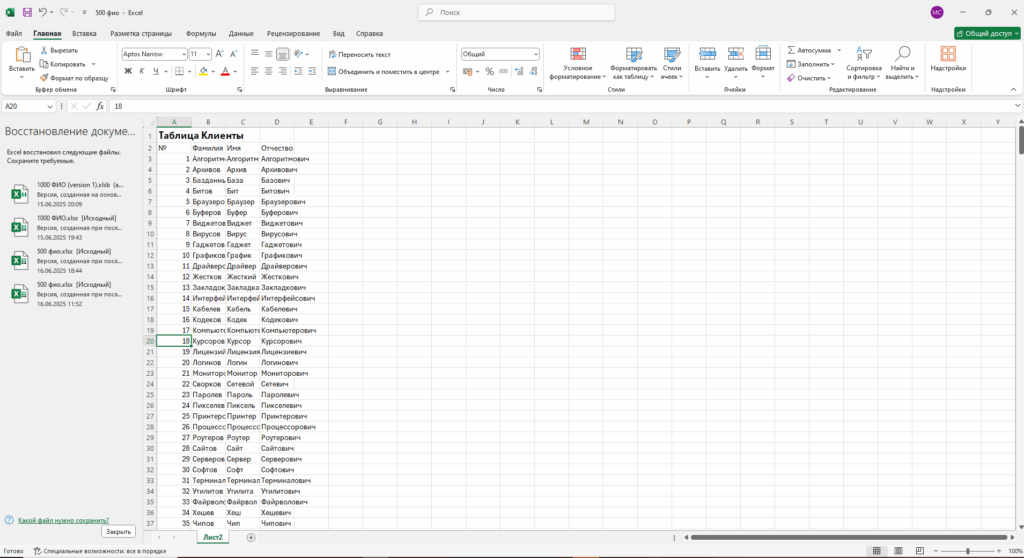
✅ Шаг 2.
Отформатируем таблицу для слияния
Прежде всего, необходимо удалить все строки, которые находятся выше названий столбцов. Это важно, поскольку при слиянии Microsoft Word будет воспринимать эти лишние строки как часть структуры таблицы и считать их отдельными заголовками столбцов.
Чтобы удалить ненужную строку, выделите её, кликните правой кнопкой мыши и выберите пункт «Удалить».
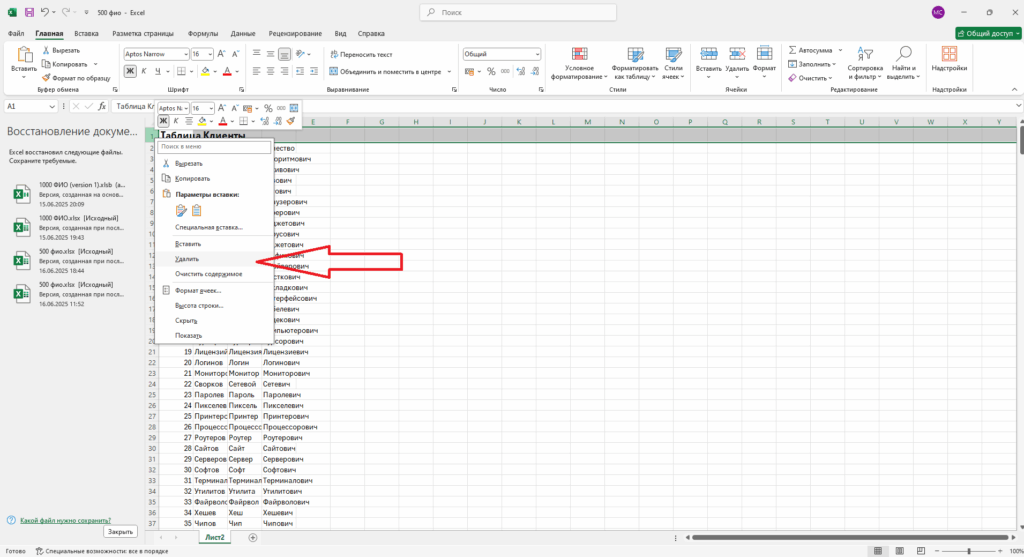
Теперь приведём таблицу к удобному и структурированному виду, применив к ней встроенный стиль оформления. Как видно на скриншоте «Применение стилей таблицы», выполните следующие действия:
- Выделите ячейку A1 (стрелка 1). Это необходимо, чтобы Excel понял, что вы хотите преобразовать текущий диапазон данных в таблицу.
- Перейдите на вкладку «Главная», затем найдите раздел «Стили», и нажмите на кнопку «Форматировать как таблицу» (стрелка 2).
- Из выпадающего списка стилей выберите понравившийся вариант оформления (стрелка 3). Я, например, выбираю зелёный стиль.
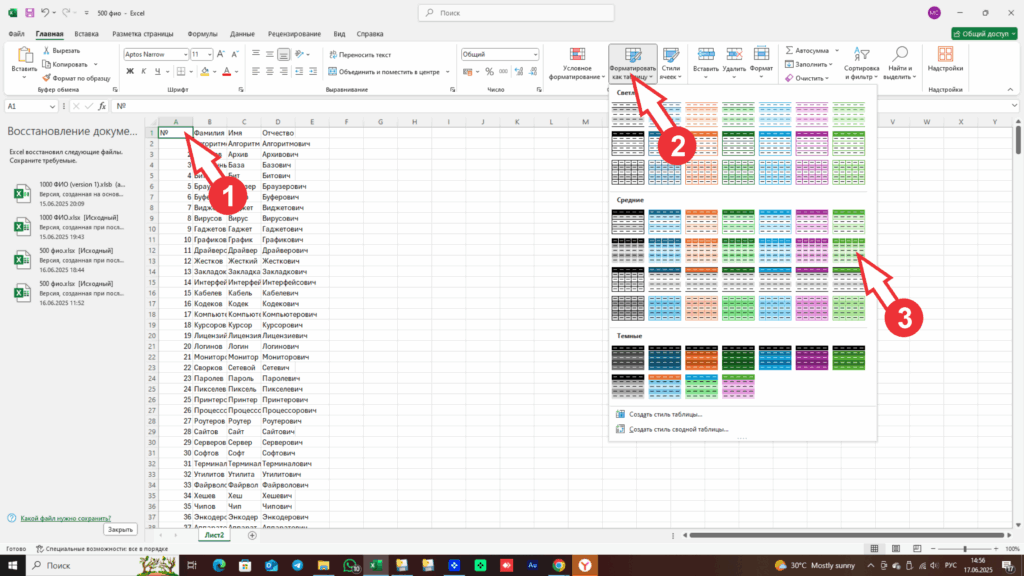
После этого ваши данные будут преобразованы в полноценную таблицу Excel, с которой удобно работать в процессе слияния писем.
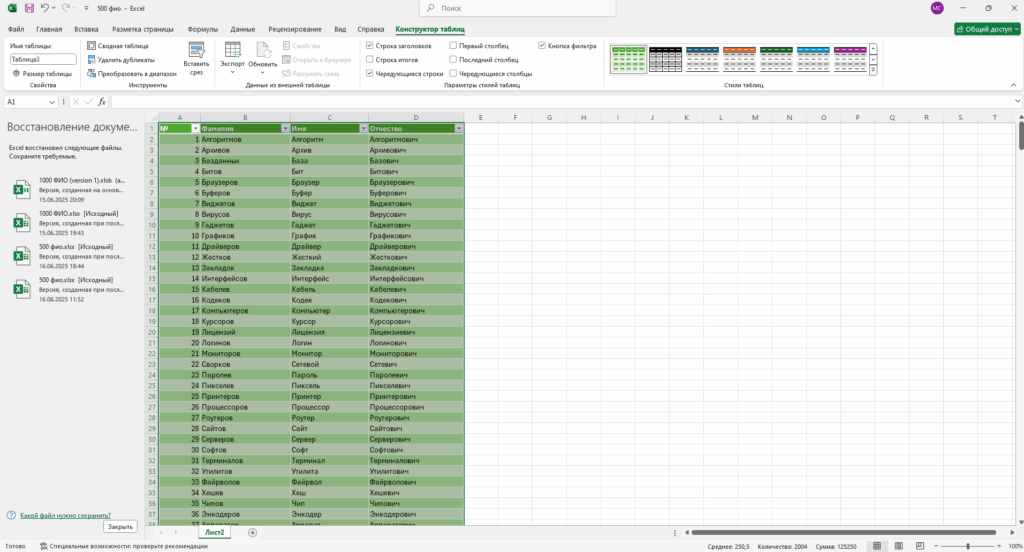
После того как таблица отформатирована, сохраняем файл Excel в удобное место на компьютере. Убедитесь, что в документе осталась только одна таблица с корректными заголовками и структурой данных.
Теперь можно переходить в Microsoft Word, где мы начнём процесс слияния и создания персонализированных писем.
✅ Шаг 3. Подготовка письма и запуск мастера слияния
Для демонстрации я придумал вымышленное письмо под названием «Уведомление о специальных предложениях». Представим, что некая компания ТОО решила проинформировать своих постоянных клиентов об акции на товары, при этом персонализировав каждое письмо — чтобы сделать обращение более тёплым и индивидуальным.
Чтобы начать процесс слияния, выполните следующие действия:
- Установите курсор в том месте письма, куда вы хотите вставить данные из таблицы, например — фамилию, имя и отчество клиента (стрелка №1).
- Перейдите на вкладку «Рассылки» в верхнем меню Word (стрелка №2).
- Затем нажмите на кнопку «Начало слияния» (стрелка №3) и выберите пункт «Пошаговый мастер слияния» из выпадающего списка (стрелка №4).
Мастер слияния поможет пошагово настроить персонализированную рассылку, подключить Excel-файл с данными и вставить переменные поля (ФИО, адрес, название компании и т.д.) в нужные места письма.
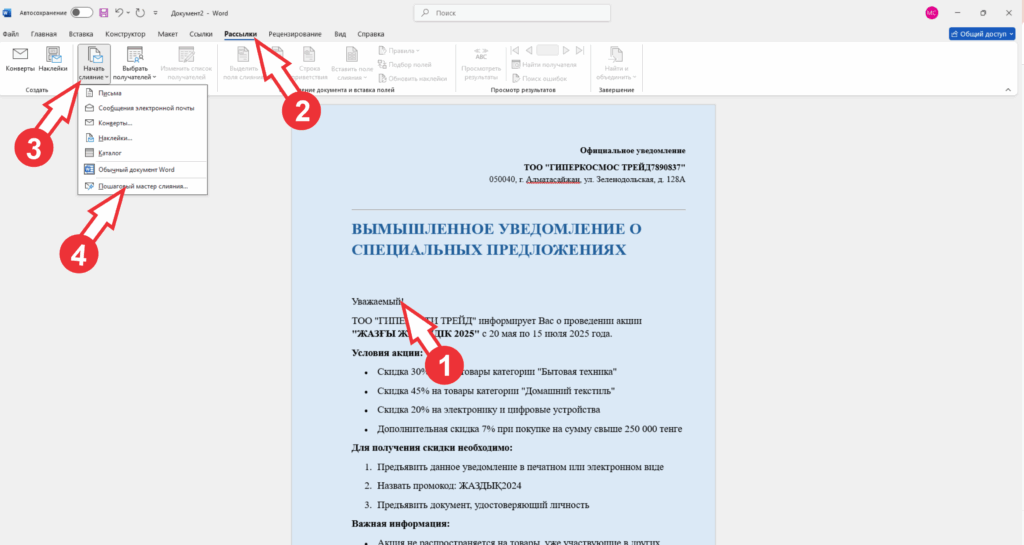
✅ Шаг 4. Работа с мастером слияния
После выполненных ранее действий в правой части окна Word открылось меню Мастера слияния писем. Этот помощник пошагово проведёт нас через весь процесс создания персонализированных писем.
- На первом этапе оставим выбранной радиокнопку «Письма» (стрелка №1) — этот вариант используется для создания печатных уведомлений.
Если вы хотите отправить персонализированные электронные письма, выберите радиокнопку «Электронное сообщение».
Затем нажмите кнопку «Далее: Начальный документ» (стрелка №2).
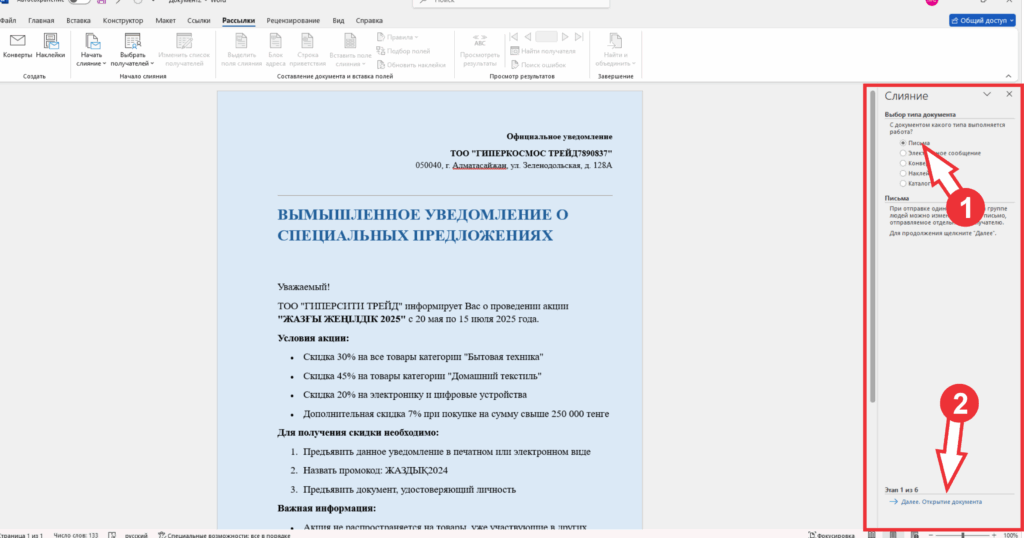
На втором этапе мастер предлагает выбрать, что взять за основу письма.
Поскольку я заранее подготовил шаблон и открыл его в Word, я выбираю радиокнопку «Текущий документ» (стрелка №1), а затем нажимаю «Далее: Выбор получателей» (стрелка №2).
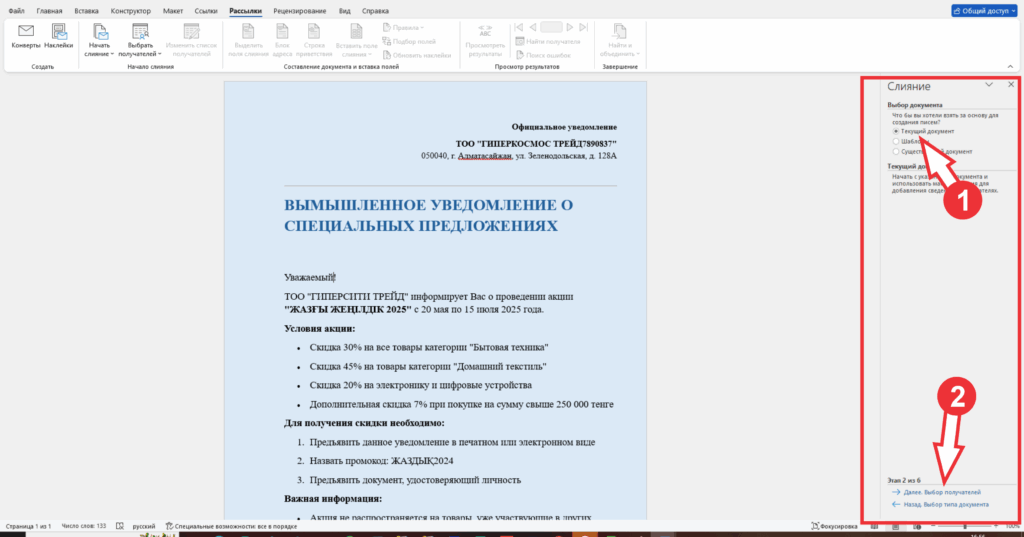
На этапе «Выбор получателей» убедитесь, что по умолчанию установлена радиокнопка «Использование списка» (стрелка №1). Это означает, что вы будете подключать заранее подготовленный список из Excel.
Затем нажмите кнопку «Обзор…» (стрелка №2), после чего откроется окно выбора файла. Найдите и выберите сохранённую таблицу с фамилиями, именами и отчествами, которую вы подготовили ранее.
После успешного подключения таблицы нажмите кнопку «Далее: Создание письма» (стрелка №3).
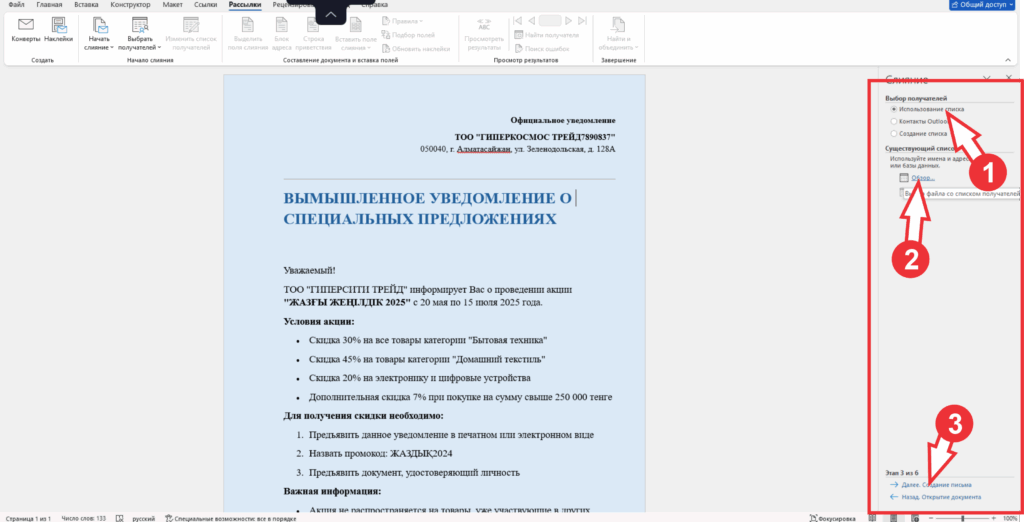
После выбора таблицы откроется модальное окно «Получатели слияния», где отображаются все строки из подключённого Excel-файла. Здесь вы можете:
- отсортировать список с помощью кнопки «Сортировка…»,
- применить фильтрацию по нужным значениям,
- а также воспользоваться, на мой взгляд, очень полезной функцией «Найти повторения», чтобы избежать дублирующей рассылки.
В рамках этой инструкции я оставлю все параметры по умолчанию и нажму «ОК», чтобы перейти к следующему шагу.
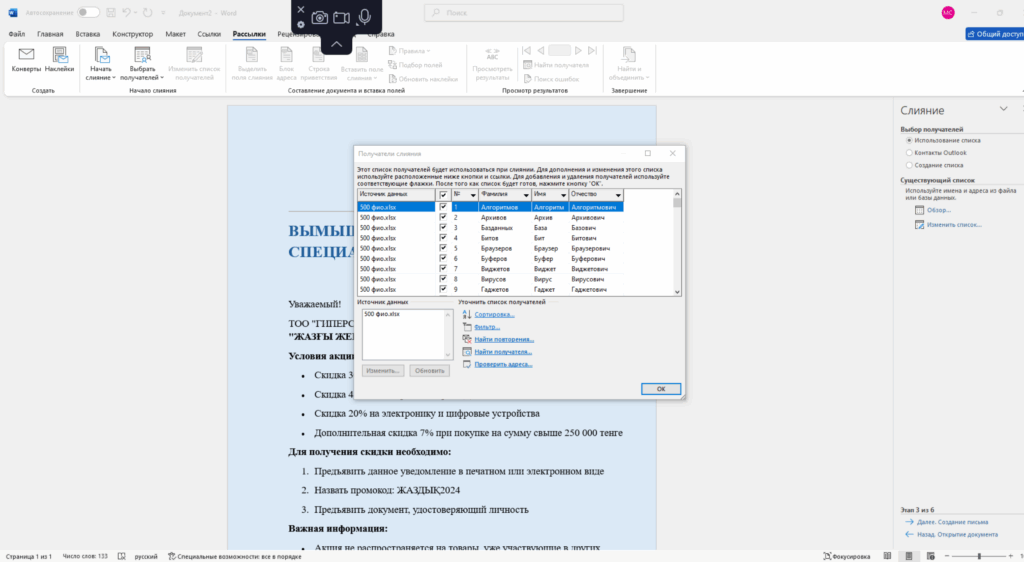
✅ Шаг 5. Вставка персональных данных в текст письма
На этапе «Создание письма» убедитесь, что курсор установлен в нужной части текста, где вы хотите вставить персональные данные получателя (например, перед обращением).
Затем выполните следующие действия:
- Нажмите на ссылку «Другие элементы…» (стрелка №1).
- В открывшемся модальном окне «Вставить поля слияния» последовательно выберите:
- Фамилия и нажмите «Вставить»,
- Имя и нажмите «Вставить»,
- Отчество и нажмите «Вставить».
- После вставки всех трёх полей нажмите «Закрыть».
- Не забудьте поставить пробелы между вставленными полями — иначе фамилия, имя и отчество сольются в одну строку.
- При необходимости отформатируйте вставленные поля: увеличьте размер шрифта и, например, сделайте его красным — это поможет визуально проверить результат при предпросмотре.
Эти действия позволяют добиться максимально персонализированного и аккуратного отображения данных в письме.
и нажимаем “Далее. просмотр писем”
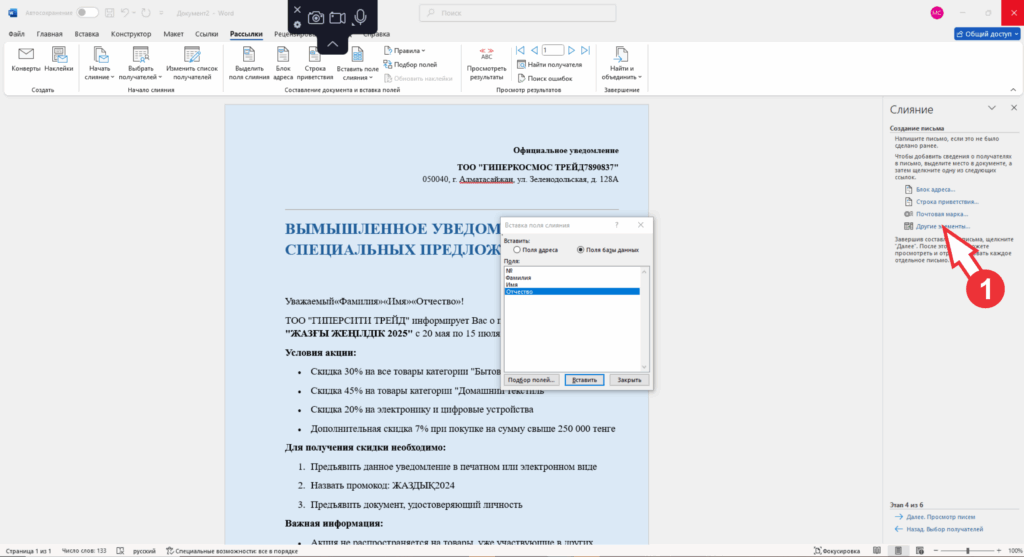
✅ Шаг 6. Завершение слияния и проверка результата
Я пропущу этап «Просмотр писем», однако хочу отметить, что на этом этапе вы можете:
- исключить конкретного получателя с помощью кнопки «Исключить получателя»,
- а также переключаться между письмами, используя стрелки влево и вправо, чтобы убедиться в корректности подстановки данных.
Теперь переходим к заключительному шагу — «Завершение слияния».
На этом этапе Word предлагает два варианта:
- Распечатать готовые письма сразу на бумаге.
- Нажать на ссылку «Изменить отдельные документы», чтобы создать новый файл, в котором каждое персонализированное письмо будет оформлено на отдельной странице.
Я выбираю второй вариант — «Изменить отдельные документы» — чтобы наглядно продемонстрировать, что результат получился корректным.
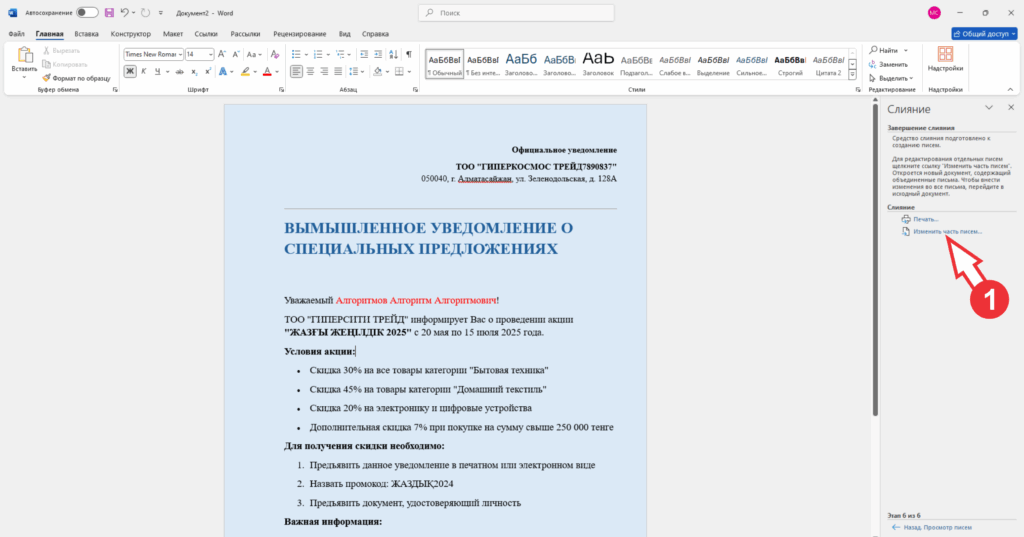
✅ Завершение: создание итогового документа
В открывшемся модальном окне я выбираю пункт «Все», чтобы сгенерировать письма для всех получателей. После этого Word автоматически создаёт новый документ, в котором находятся все 500 персонализированных уведомлений.
💡 Совет: если у вас большой список (например, несколько тысяч строк), а компьютер работает медленно, рекомендуется разбить таблицу на части по 50–100 строк и создавать отдельные документы. Это поможет избежать зависаний и ускорит работу на менее производительных устройствах.
И вот — о чудо! — 500 уведомлений готовы к печати, отправке или сохранению в PDF!
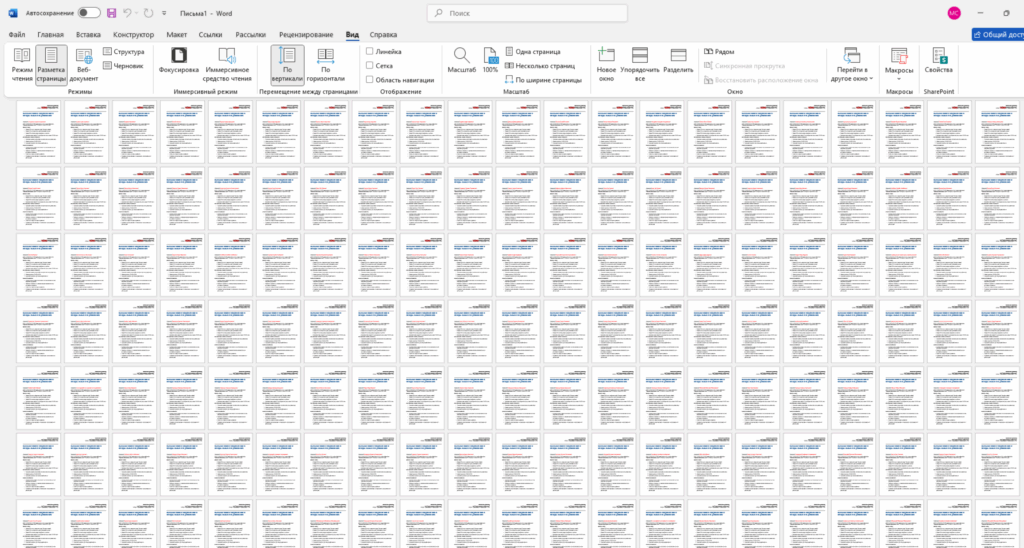
✅ Заключение
Если вам удобнее воспринимать информацию визуально — ниже вы можете просмотреть видеоурок, где каждый шаг подробно показан и объяснён на практике.
🎥 В видео вы увидите:
- как подготовить таблицу в Excel,
- как настроить слияние в Microsoft Word,
- как вставлять персональные данные,
- и как сформировать итоговые письма.
📌 Подписывайтесь на наш канал на YouTube — там вы найдёте много интересных и полезных видеоуроков по цифровым инструментам, автоматизации и работе с документами. Мы стараемся делиться знаниями просто, наглядно и по делу!
✅ Завершение
Спасибо за внимание и интерес к материалу!
Надеемся, эта инструкция была полезной и помогла вам освоить инструмент слияния писем в Microsoft Word.
✨ До новых встреч в следующих уроках!
⚖️ Дисклеймер
Все данные, использованные в данной статье, являются вымышленными и приведены исключительно в демонстрационных целях.
Статья не содержит скрытой рекламы и не преследует коммерческих интересов.
Упомянутые программные продукты (например, Microsoft Word, Excel) не рекламируются и используются только как часть обучающего контента.
Материал подготовлен исключительно в образовательных целях и не связан с продвижением каких-либо брендов или услуг.

